
Kingdom Come: Deliverance 2 は、ハードウェア構成に関係なく優れたパフォーマンスを発揮し、PC ゲーム界に華々しく登場しました。このゲームは CryEngine のパワーを活用し、驚異的なグラフィックスと、オープン ワールドの設定を強化する印象的な密集した植物を生み出しています。さらに、この PC バージョンは、複数のゲーム入力システムを含む、さまざまなコントローラー タイプを完全にサポートしています。
しかし、一部のプレイヤーは、DualSense や DualShock 4 などの PlayStation コントローラーを Kingdom Come: Deliverance 2 で正常に機能させることに問題を抱えています。幸いなことに、これらの問題を解決する簡単な解決策があります。
『キングダムカム・デリバランス2』におけるDualSenseとコントローラーの問題を解決する
一般的に、Kingdom Come: Deliverance 2 には、開発者が専用のサポート プロファイルを実装しているため、Xbox コントローラーと PlayStation コントローラーの両方に対するネイティブ互換性が含まれています。ただし、Steam Input の特定の機能が干渉し、多くの場合、デフォルトで Xinput スキームに設定され、機能上の問題が発生する可能性があります。
DualShock 4 または DualSense コントローラーが意図したとおりに動作するようにするには、Kingdom Come: Deliverance 2 専用の Steam 入力を無効にすることが重要です。これを行う手順は次のとおりです。
- Kingdom Come: Deliverance 2 が Steam 上で実行されていないことを確認します。
- Steamを開いてライブラリに移動します。
- Kingdom Come: Deliverance 2を右クリックし、[プロパティ]を選択します。
- [コントローラー]タブに移動し、[Kingdom Come: Deliverance 2 のオーバーライド] ドロップダウン メニューから[Steam 入力を無効にする]オプションを選択します。

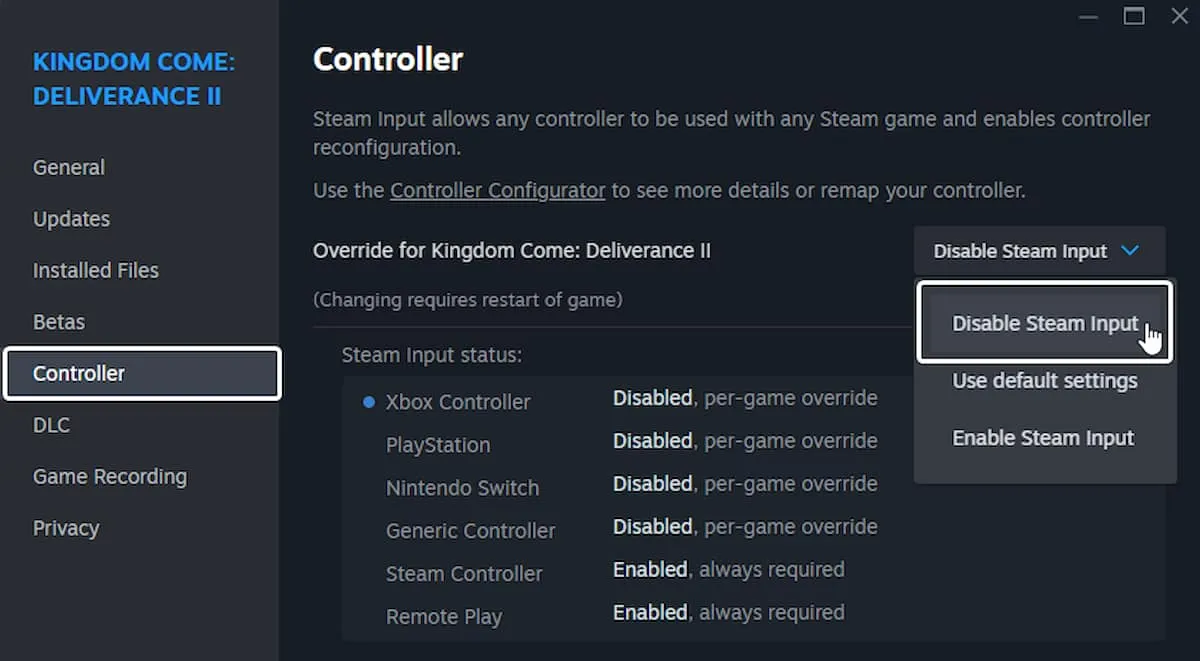
これらの手順が完了すると、PlayStation コントローラーはゲーム内で正しく機能するようになります。さらに、PlayStation 固有の正しいプロンプトが表示され、アダプティブ トリガーやライト バー機能などの DualSense 独自の機能にアクセスできるようになります。
Xbox シリーズ コントローラー、DualShock 4、DualSense を個人的にテストした結果、すべてのコントロールがシームレスに動作し、問題なく正しいボタン プロンプトが切り替わることが確認されました。
コントローラーのトラブルシューティングのヒント
コントローラーで問題が引き続き発生する場合は、次のトラブルシューティング チェックリストに従うことを検討してください。
- 検出されたコントローラーを確認する: PC 上で現在識別されているコントローラーを確認するには、Steam >設定>コントローラーに移動します。
- 競合を最小限に抑えるため、一度に接続できるコントローラーは 1 つだけにしてください。
- 干渉する可能性のある HOTAS やレーシングホイールなどの他のアクティブな入力デバイスをすべて取り外します。
- 信頼性を高めるには、ワイヤレス接続ではなく有線接続を使用してみてください。
Kingdom Come: Deliverance 2 のすべてのコントロールを包括的に理解するには、写真モード ツールへのアクセス方法など、ゲームの機能を確認することを忘れないでください。
より詳細なガイダンスについては、このソースをご覧ください。




コメントを残す ▼